Aufbau vom ACMP Asset Management
Um das Asset Management aufzurufen, navigieren Sie zu Asset Management -> Hardware Assets.
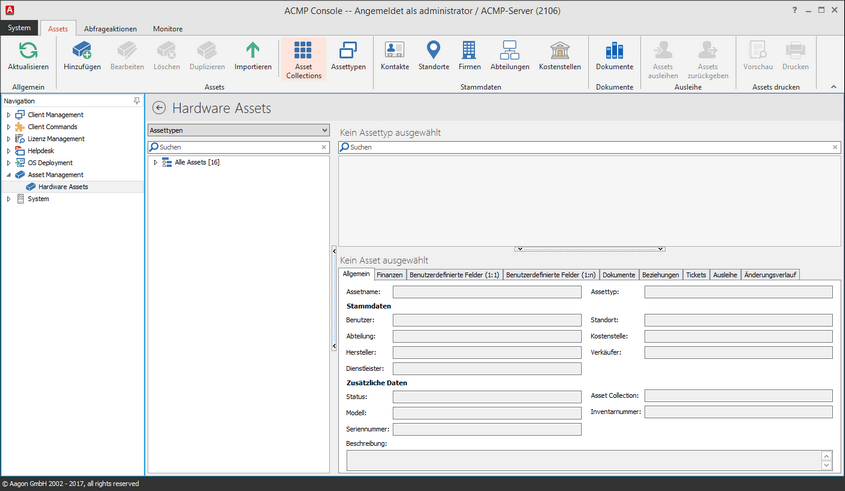
Übersicht ACMP Asset Management
Die Ribbon Leiste zeigt Ihnen alle Funktionen, die Sie in Verbindung mit dem Asset Management nutzen können.
Im Arbeitsbereich werden Ihnen alle definierten Assettypen angezeigt. Diese Ansicht können Sie auf Standorte, Abteilungen, Kostenstellen und Asset Collections anpassen. Die rechte Seite der ACMP Console ist nun in 2 Bereiche aufgeteilt. Im oberen werden alle Assets aufgelistet, die dem markierten Asset Typen entsprechen.
Hinweis: |
Zum Kopieren eines Zellinhalts klicken Sie in die jeweilige Zelle, um den enthaltenen Text in die Zwischenablage zu kopieren. |
Darunter sehen Sie alle Details zu dem jeweiligen Asset.
Hinweis: |
Wenn für das ausgewählte Asset bereits Stammdaten hinterlegt sind, so sind diese verlinkt. Mit einem Klick öffnen sich die jeweiligen Stammdaten in einem Read-Only-Fenster. |
Asset bearbeiten
Um ein Asset zu bearbeiten, markieren Sie das gewünschte Asset und wählen in der Ribbon Leiste im Bereich Assets die Funktion Bearbeiten aus. Alternativ können Sie die Asset Details auch mit einem Doppelklick auf das gewünschte Asset öffnen. Es wird ein Fenster geöffnet, in welchem Sie alle Informationen zu dem Asset einsehen und anpassen können.
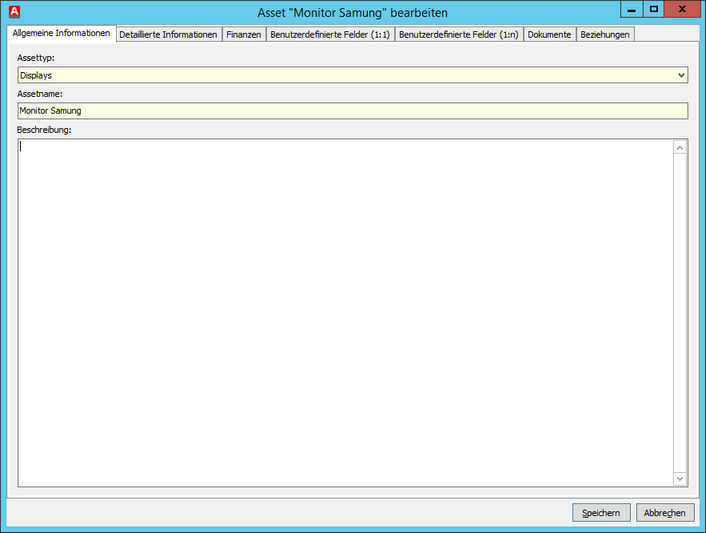
Asset Details
Hinweis: |
Beachten Sie, dass Anpassungen an 1:n Feldern nicht in der Änderungshistorie auftauchen. |
Unter den Allgemeinen Informationen können Sie den Asset Typ, den Assetnamen und die Beschreibung anpassen. Die Detaillierten Informationen bilden die Stammdaten sowie zusätzliche Daten ab. Unter dem Reiter Finanzen können Sie alle Kauf- sowie Garantie und Service Daten hinterlegen.
Die Benutzerdefinierten Felder können Sie in den Einstellungen konfigurieren. Alle von Ihnen definierten Felder können Sie unter diesen beiden Reitern bearbeiten.
Über den Reiter Dokumente können Sie Dokumente direkt mit dem Asset verknüpfen und der Reiter Beziehungen gibt Ihnen die Möglichkeit das ausgewählte Asset mit anderen Assets oder Clients zu verknüpfen.
Nachdem Sie alle Anpassungen an dem Asset vorgenommen haben, bestätigen Sie Ihre Angaben mit Speichern.
Gleichzeitiges Bearbeiten mehrerer Assets
Sie können im ACMP Asset Management auch mehrere Assets gleichzeitig bearbeiten. Navigieren Sie hierzu zu Asset Management -> Hardware Assets.
Wählen Sie nun einen Assettyp für die Anzeige aus und markieren Sie im rechten Fensterbereich die gewünschten Assets. Im neuen Fenster sehen Sie die vorhandenen Werte zu den Feldern.
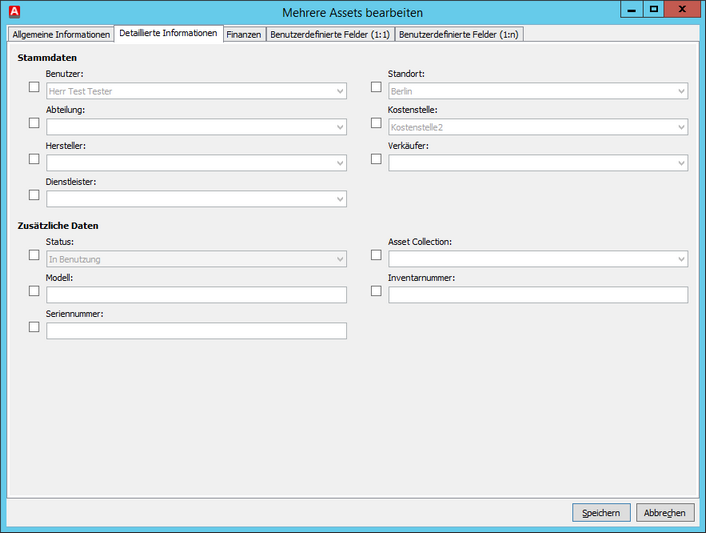
Asset Details mehrerer Assets
Um den Wert für die gewählten Assets zu bearbeiten markieren Sie die jeweilige Checkbox vor dem Wert um das Feld für die Bearbeitung freizugeben. Tragen Sie nun den neuen Wert ein und bestätigen Sie Ihre Eingabe mit Speichern.
Hinweis: |
Werte, die bei den gewählten Assets bereits identisch sind werden Ihnen angezeigt. |
Zuletzt bearbeitet am 27.02.2019